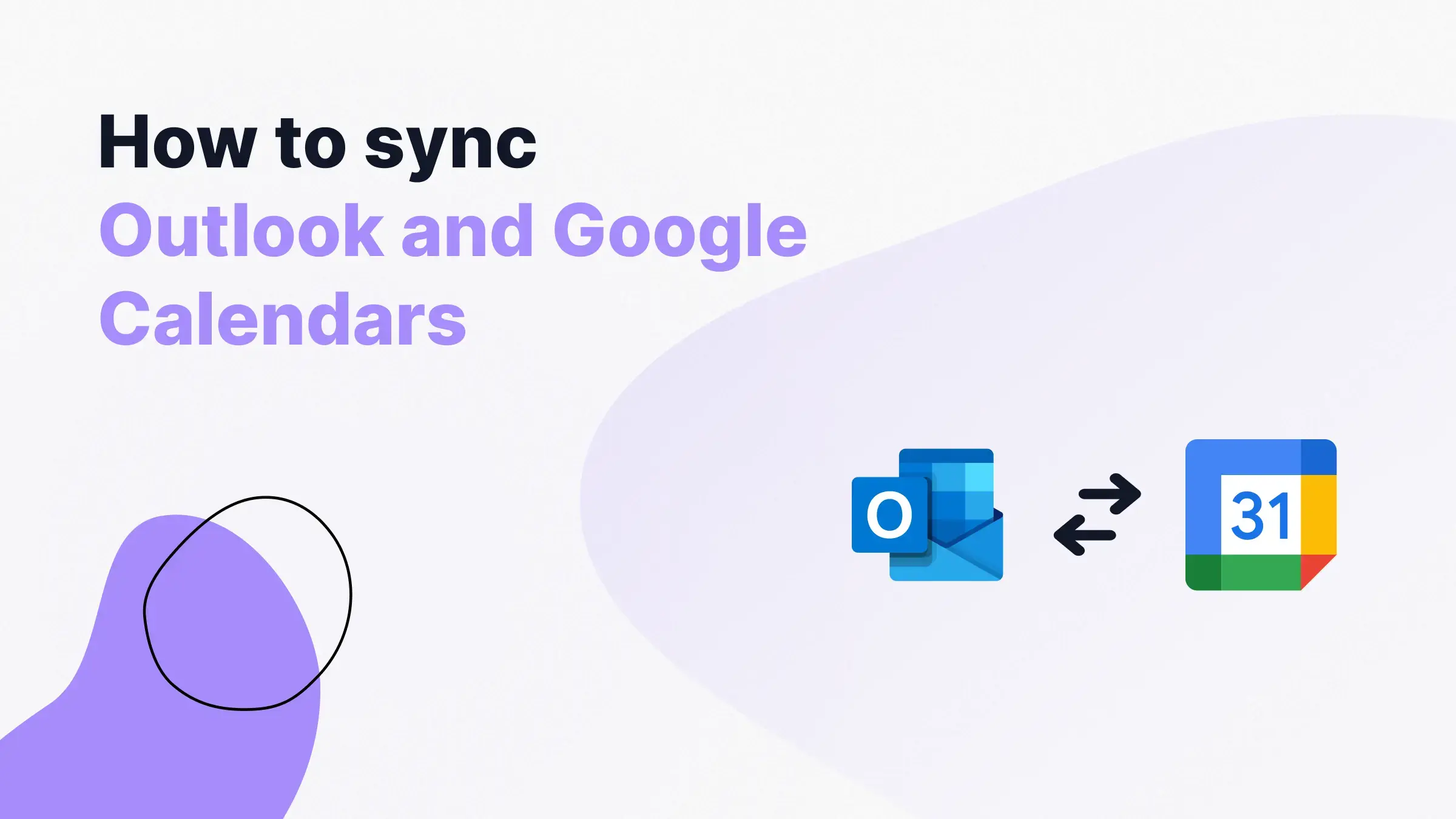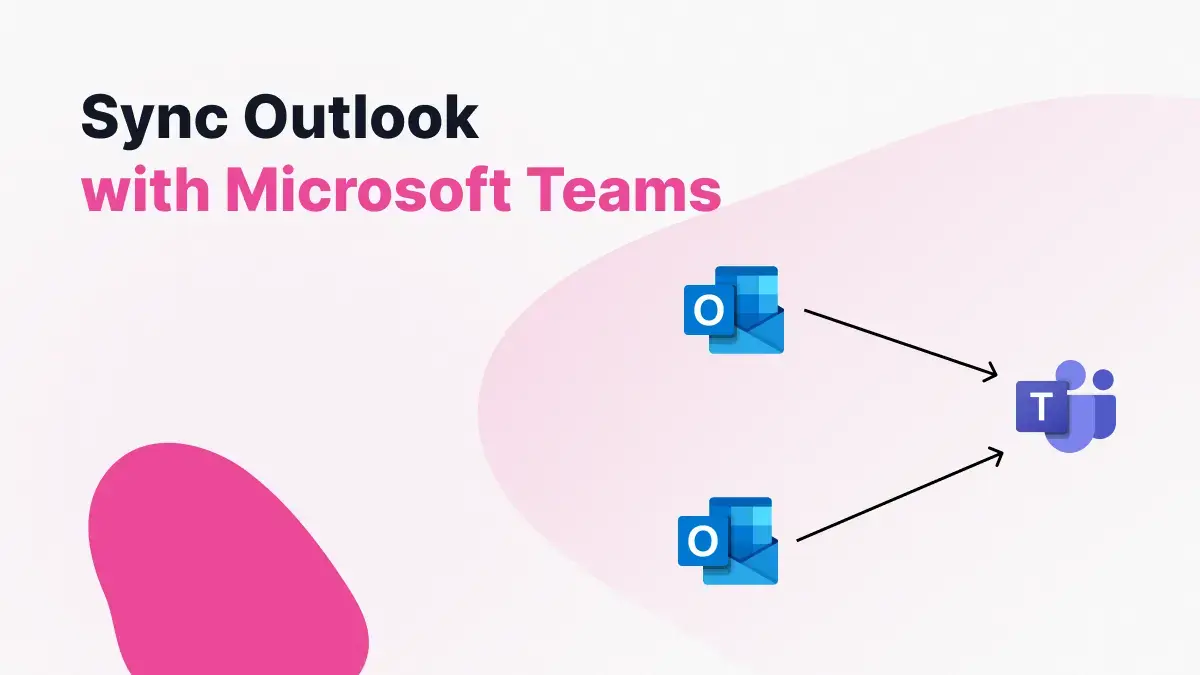- Atšķirība starp importēšanu, abonēšanu un reāllaika sinhronizāciju: katra metode risina dažādas vajadzības un nepiedāvā vienu un to pašu uzticamību.
- iCal abonementiem ir aizkaves: jūs redzēsiet otru kalendāru, taču tie paši par sevi neaizkavē dubultas rezervācijas.
- Trešo pušu rīki nodrošina automātisku klonēšanu, privātuma kontroli un mazāku darbības berzi.
- Korporatīvā vide: pārvaldības lietotnes (piemēram, MN Program) var integrēt un automatizēt darba kārtību, ja pakalpojums ir aktīvs.
Vai tu izmanto google Kalendāru un Outlook vienlaikus un baidāties no dubultām rezervācijām? Jūs neesat viens. Ir ierasts atdalīt personīgo un profesionālo dzīvi dažādās platformās, kā rezultātā pieejamība ir izkliedēta. Šeit ir pilnīgs, praktisks un vienkāršs ceļvedis abu kalendāru skatīšanai un saskaņošanai.
Šajā rakstā esam apkopojuši visu, kas jums jāzina: Ko īsti nozīmē importēt, abonēt vai sinhronizēt reāllaikā; soli pa solim sniegtas instrukcijas par Google integrēšanu programmā Outlook (un otrādi); biežāk sastopamās priekšrocības, ierobežojumi un kavēšanās; iespējas ar trešo pušu rīkiem (OneCal, Outlook, Google Calendar Sync, Sync2); un pat korporatīvs scenārijs ar uzņēmuma lietojumprogrammu, piemēram, MN Program.
Galvenās atšķirības: importēšana, abonēšana un patiesa sinhronizācija
.ics faila importēšana ir jūsu kalendāra momentuzņēmums noteiktā laika brīdī, nevis tiešraides sinhronizācija. Ja eksportēsiet Google kalendāru un importēsiet to programmā Outlook (vai otrādi), jūs redzēsiet savus pasākumus, taču turpmākās izmaiņas netiks automātiski atspoguļotas; jums būs jāeksportē un jāimportē vēlreiz.
Abonējot kalendāru, izmantojot iCal (ICS) URL, varat skatīt atjauninājumus, neatkārtojot importēšanu, taču ar biežām aizkavēšanām. Google un Outlook brīdina, ka atjauninājumu parādīšanās var ilgt 24 stundas vai ilgāk, un daudzi lietotāji ziņo, ka tie dažreiz aizņem vairākas dienas vai vispār neparādās.
Reāllaika sinhronizācija ir citā līgā: automātiski klonē notikumus no viena kalendāra uz citu, lai fiksētu jūsu pieejamību. Šī pieeja novērš dubultu rezervēšanu, jo aizņemtie laika nišas tiek atspoguļotas otrā kalendārā, un ideālā gadījumā izmaiņas, papildinājumi un dzēšanas tiek izplatītas neatkarīgi no iCal atjaunināšanas biežuma.
Uzmanieties no bieži sastopama pārpratuma: Daudzās pamācībās “importēšana” vai “abonēšana” tiek jaukta ar “sinhronizācija”, taču kopīgošana vai pievienošana, izmantojot URL, netiek ievadīta galvenajā kalendārā un nenodrošina, ka “Atrast laiku” ņem vērā šos notikumus, lai izvairītos no konfliktiem.
Skatīt Google kalendāru programmā Outlook: divas iespējas

Ja vēlaties, lai jūsu Google tikšanās būtu redzamas Outlook saskarnē, varat to izdarīt divos veidos: abonēt, izmantojot URL, vai importēt .ics failu. Izvēlieties abonementu automātiskiem (aizkavētiem) atjauninājumiem vai importējiet, ja vēlaties tikai vienreizēju momentuzņēmumu.
1. iespēja: abonējiet Google kalendāru no programmas Outlook (atjauninājumi tiek veikti vēlāk)
Šī metode savieno programmu Outlook ar jūsu Google kalendāra iCal plūsmu, lai programma Outlook varētu "klausīties" ienākošās izmaiņas. Atsvaidzināšanas biežums nav momentāns un var ilgt 24 stundas vai ilgāk.
- Dodieties uz Google kalendāru (tīmeklī) un atrodiet savu kalendāru. Novietojiet kursoru virs vēlamā kalendāra kreisajā kolonnā, pieskarieties trīs punktu ikonai (⋮) un izvēlieties “Iestatījumi un kopīgošana”.
- Meklējiet “Integrēt kalendāru” un nokopējiet “Slepenā adrese iCal formātā”. Šis ir privātais URL, kas ļaus jums abonēt no programmas Outlook, nepadarot savu kalendāru publisku.
- Atveriet programmu Outlook tīmeklī un noklikšķiniet uz “Pievienot kalendāru”. Kreisajā kolonnā izvēlieties “Abonēt no tīmekļa”.
- Ielīmējiet nokopēto iCal URL un apstipriniet, noklikšķinot uz “Importēt”. Jūsu Google kalendārs programmā Outlook tiks parādīts kā papildu kalendārs.
Priekšrocība: nav nepieciešama periodiska manuāla eksportēšana. Trūkumi: Tiek izveidots atsevišķs kalendārs, un atjauninājumi netiek veikti reāllaikā; turklāt tādas funkcijas kā “Atrast laiku” var to ignorēt, jo tas nav jūsu galvenais kalendārs.
2. iespēja: importējiet Google kalendāra momentuzņēmumu programmā Outlook (.ics)
Ja vēlaties savlaicīgu notikumu kopiju programmā Outlook (piemēram, lai saglabātu vēsturi), eksportējiet tos no Google un pēc tam importējiet programmā Outlook. Lūdzu, ņemiet vērā, ka šī informācija netiks atjaunināta ar turpmākām izmaiņām.
- Google kalendārā noklikšķiniet uz zobrata ikonas un dodieties uz sadaļu Iestatījumi. Sānu izvēlnē atveriet “Importēt un eksportēt” un noklikšķiniet uz “Eksportēt”. Tiks lejupielādēts .zip fails, kurā ir viens vai vairāki .ics faili.
- Atzipējiet .zip failu, lai piekļūtu .ics failam. Varat izmantot sistēmas utilītu vai tādu programmu kā WinRAR/7-Zip.
- Programmā Outlook darbam ar datoru dodieties uz Fails > Atvērt un eksportēt > Importēt vai eksportēt. Izvēlieties “Importēt iCalendar (.ics) vai vCalendar (.vcs) failu” un noklikšķiniet uz “Tālāk”.
- Atlasiet izvilktos .ics failus un izvēlieties “Atvērt kā jaunu” vai importēt tos esošajā kalendārā. Ja izvēlēsieties atvērt kā jaunu, tas tiks parādīts sadaļā “Citi kalendāri”.
Šī procedūra ir ātra un noderīga fiksētiem datumiem (dzimšanas dienām, svētku dienām, slēgšanas dienām). Taču atcerieties, ka jebkādas turpmākās izmaiņas pakalpojumā Google nenotiks pašas no sevis: eksportēšana/importēšana būs jāatkārto.
Skatīt Outlook pakalpojumā Google kalendārs: pievienot “No URL”
Varat arī pārvietot savu Outlook kalendāru uz Google kalendāra skatu, izmantojot ICS URL, ko publicē Outlook. Atkal jūs izveidosiet sekundāru kalendāru, kura atjaunināšana var aizņemt kādu laiku.
- Savā programmā Outlook (organizācijā vai kontā) publicējiet kalendāru un nokopējiet ICS saiti. Kopīgošanas opcijās noteikti atļaujiet opciju “skatīt visu informāciju”, ja vēlaties, lai nosaukumi un apraksti būtu redzami.
- Atveriet Google kalendāru (tīmekļa versijā) un sadaļā “Citi kalendāri” pieskarieties pluszīmei (+). Atlasiet “No URL”.
- Ielīmējiet Outlook ICS URL un pievienojiet kalendāru. Jūsu Outlook kalendārs parādīsies sadaļā “Citi kalendāri”, un to varēsiet pārdēvēt un iekrāsot.
Svarīgi: Dažos forumos un atbalsta atbildēs ir minēts, ka tas “atjauninās automātiski”, bet Praksē atjauninājums nenotiek nekavējoties.Google var ilgt vairāk nekā 24 stundas, lai atsvaidzinātu plūsmu, vai arī tā var neatsvaidzināties ilgu laiku.
Kāpēc kopīgošana vai importēšana nenovērš dubultas rezervācijas
Pievienojot ārēju kalendāru, izmantojot URL, vai importējot .ics failu, rezultāts ir atsevišķs kalendārs. Tas nesaplūst ar jūsu galveno kalendāru, tāpēc tādas funkcijas kā “Atrast laiku” pakalpojumā Google vai Outlook neņem vērā šos notikumus, bloķējot jūs.
Tas ir iemesls daudzām sadursmēm: Jūsu komanda redz “brīvas” laika nišas jūsu galvenajā kalendārā, nezinot, ka jūs faktiski esat aizņemts citā importētajā vai abonētajā kalendārā.
Turklāt latentums ir reāla problēma ar ICS abonementiem: Pat ja parādās sekundārais kalendārs, izmaiņu redzamība prasa stundas vai dienas, un uzticamība nav absolūta.
Efektīvai un bezriska dubulto rezervāciju pārvaldībai: Visizturīgākais risinājums ir izmantot rīkus, kas ļauj sinhronizēt kalendārus reāllaikā, tādējādi izvairoties no kļūdām un pārklāšanās.
Specializētas platformas (piemēram, OneCal, OGCS vai Sync2) ļauj automātiski kopēt notikumus, saglabāt konsekvenci un samazināt plānošanas kļūdas.
Kaislīgs rakstnieks par baitu pasauli un tehnoloģiju kopumā. Man patīk dalīties savās zināšanās rakstot, un tieši to es darīšu šajā emuārā, parādot visu interesantāko informāciju par sīkrīkiem, programmatūru, aparatūru, tehnoloģiju tendencēm un daudz ko citu. Mans mērķis ir palīdzēt jums vienkāršā un izklaidējošā veidā orientēties digitālajā pasaulē.